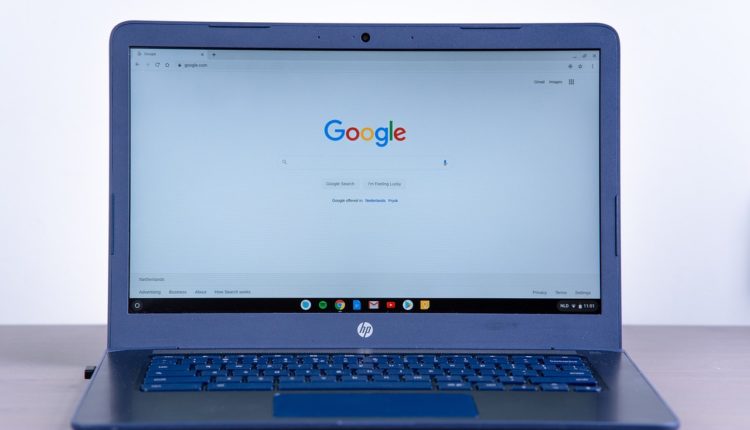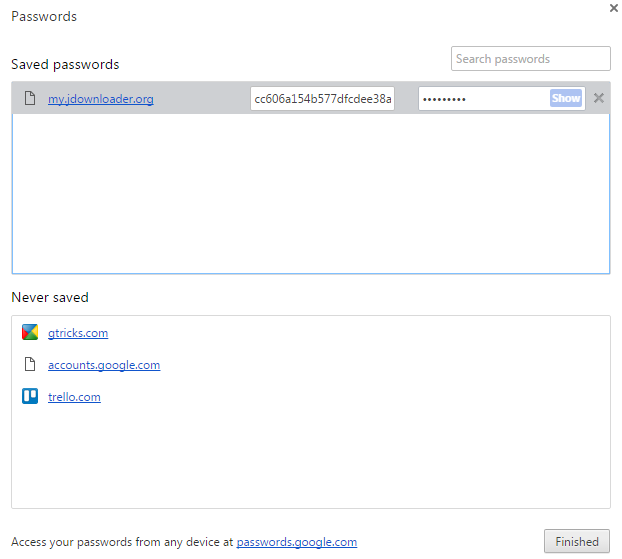Como fazer o Chrome lembrar senhas
Muitas vezes, queremos salvar uma senha para um site, mas o Chrome não nos oferece uma escolha. Temos que confiar em nossa memória ou anotá-la em algum lugar inseguro, em vez de usar o gerenciador de senhas embutido do Chrome. No entanto, existem soluções alternativas para sempre fazer com que o Chrome peça para salvar senhas.
Ative manualmente o prompt de salvamento de senha no Chrome para qualquer site
Há dois casos em que o Chrome não mostra a opção de salvar senhas:
Caso 1: Quando você se recusou anteriormente a salvar a senha no site
Quando você faz login em um site pela primeira vez, o Chrome mostrará uma notificação perguntando "Deseja que o Google Chrome faça" seguido por duas opções – "Salvar senha" ou "Nunca para este site". Se você selecionar a segunda opção, O Chrome nunca mais solicitará essa opção para esse site específico.
Nesse caso, você pode fazer com que o Chrome salve a senha novamente para o site específico excluindo sua entrada da seção Configurações> Configurações avançadas> Gerenciar senhas> Nunca salvar.
Depois de excluir o site da seção Nunca salvar, na próxima vez que você fizer login no site, ele oferecerá as mesmas opções para salvar a senha ou nunca para o site.
Caso 2: Quando o site desativou o salvamento de senha
Isso acontece principalmente com sites bancários, onde eles desativam o recurso de preenchimento automático do código. Isso evita que o navegador solicite que você salve os detalhes do campo de texto ou preencha o formulário automaticamente.
Embora a intenção do site seja proteger sua senha, o propósito é frustrado se você anotá-la em outro lugar. Pelo menos, o Chrome o manterá seguro com a senha/frase de identificação do Windows e eles serão sincronizados entre os dispositivos.
Para forçar esses sites a oferecer a caixa de diálogo de salvamento de senha, você pode usar a extensão de preenchimento automático ou um bookmarklet javascript personalizado.
A extensão de preenchimento automático é fácil de usar e ainda oferece opções para salvar campos de texto para qualquer formulário em qualquer site. No entanto, sendo uma ferramenta de terceiros, torna-se difícil confiar na extensão.
Este bookmarklet javascript personalizado executará a mesma função, apenas quando o invocarmos em sites de nossa escolha. O bookmarklet simplesmente substitui auto-complete="off” por auto-complete=”on” no código da página, fazendo com que o Chrome acredite que os detalhes podem ser salvos.
Para adicionar este bookmarklet, siga estas etapas:
Etapa 1: adicione um novo favorito na barra de favoritos do Chrome arrastando o ícone do site na barra de endereços para a barra de favoritos.
Passo 2: Clique com o botão direito do mouse no marcador, selecione editar e nomeie-o como quiser.
Etapa 3: altere a URL para o seguinte código:
javascript:(function(){var e= document.querySelectorAll("input[autocomplete=off]"); for(var i=0; i<e.length; i++) {e[i].setAttribute("autocomplete", "on"); })();Isso é tudo! Abra o site para o qual você deseja que o Chrome lembre a senha, clique manualmente no bookmarklet e agora o Chrome perguntará se você deseja salvá-lo ou não depois de enviar o formulário de login.